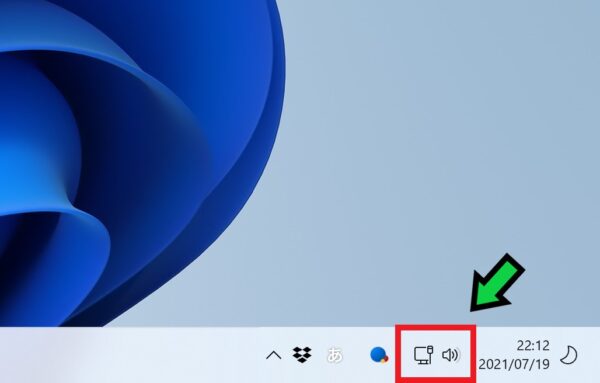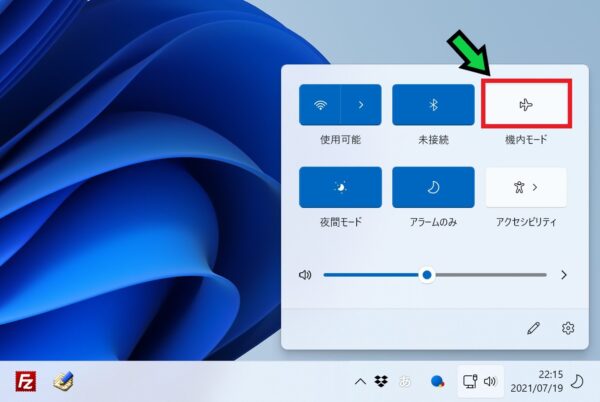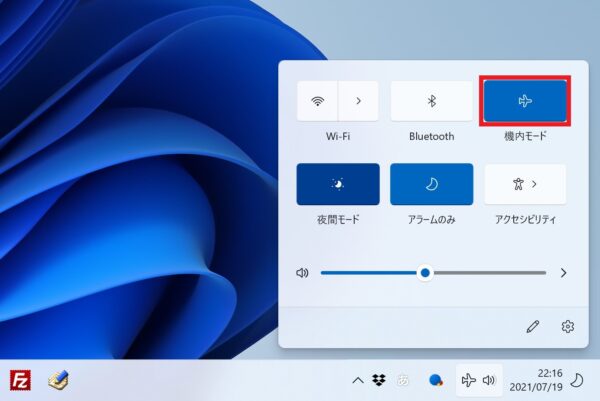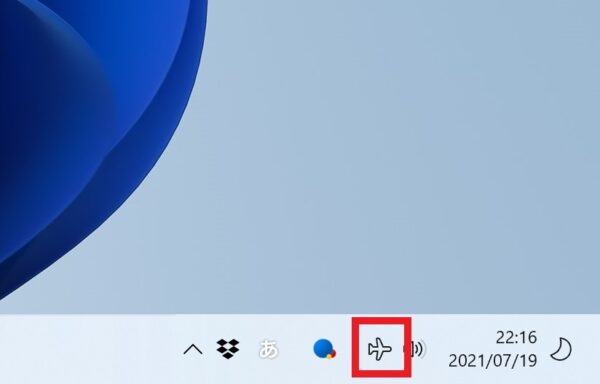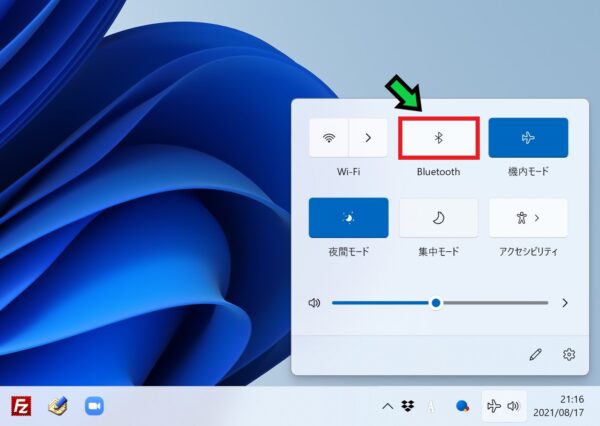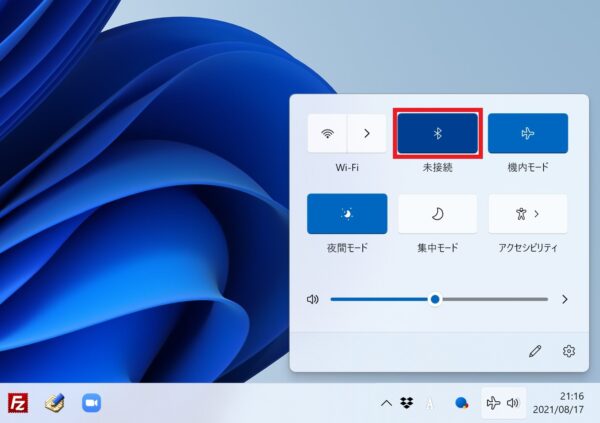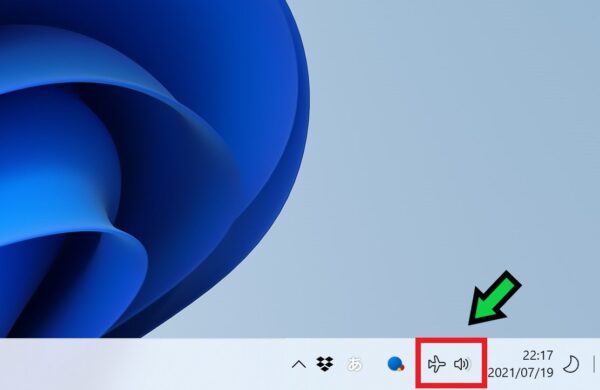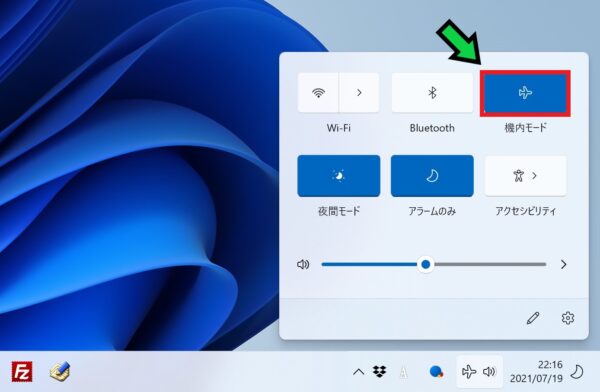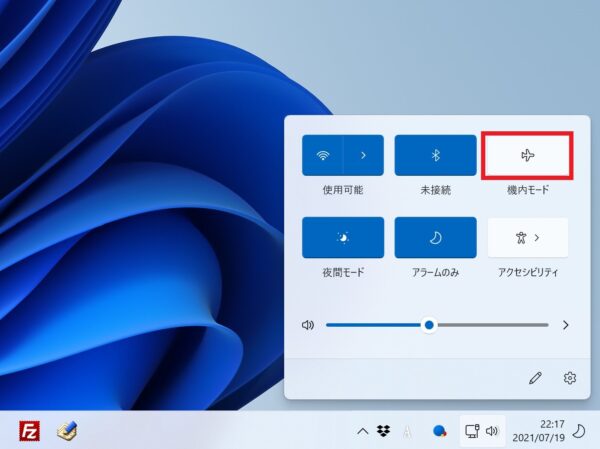作成日:2021/08/17
(更新日:2021/08/17)

こういった疑問に答えます。
本記事のテーマ
機内モードにするとマウスやBluetoothイヤホンが使えなくなる時の対応方法【Windows11】




記事の信頼性

200社ほどの企業のパソコンサポートを担当していました。
今ではパソコン修理会社を設立して、年間500台以上のトラブル対応を行っております。
この記事から得られる事
Windows11のパソコンで、機内モードにするとマウスやBluetooth機器が使えなくなる際の対応方法について解説します。
飛行機の中でパソコンを使用する際には、機内モードを有効にする必要がありますが、Bluetooth機能がオフになってしまいます。
この記事を読むことで、Windows11で機内モードの状態でBluetoothマウスなどを使用する方法がわかります。
今回はWindows11のパソコンで、機内モード中にBluetooth機器を使用する方法について紹介します。
・初めてWindows11を使う方。
・飛行機内でWindows11のパソコンを使いたい方。
機内モードにするとマウスやBluetoothイヤホンが使えなくなる時の対応方法
【前提条件】
・この方法はWindows11での手順です。
・機内や病院内などで使用する場合は、事前に使用ルール等について確認して下さい。
【手順】
①画面右下のインターネットや音量マークの箇所をクリック
②「機内モード」をクリックして有効にする
③以上で機内モードに切り替わりました
インターネットのマークが飛行機に変わります。
④「Bluetooth」をクリックして有効にします
以上で機内モードにてBluetooth機器が使えるようになります。
Windows11で機内モードを無効にする方法
【手順】
①画面右下の飛行機や音量マークの箇所をクリック
②「機内モード」をクリックして無効にする
③以上で機内モードがオフになりました